DivX Конвертер (DivX Converter)
Программы для работы с видео FREE-VIDEO-CONVERTER.RUСкачайте бесплатно
DivX Конвертер
DivX – популярный кодек, часто используемый для сжатия видео, в особенности если появляется необходимость сильно уменьшить размер видео без существенной потери качества, например, чтобы уместить несколько фильмов на одном DVD. Однако воспроизвести закодированное в DivX видео не так-то легко! Этот кодек не поддерживается большинством медиаплееров и мобильных устройств, а чтобы посмотреть видео в формате DivX на обычном компьютере, вам потребуется установить специальную программу. Но есть и более простой выход – конвертировать DivX видео в любой другой формат для воспроизведения на компьютере или мобильных устройствах!
В этом вам поможет Lucky Конвертер Видео – простой и функциональный конвертер видео и аудио. Конвертируйте ваше DivX видео в AVI, WMV, MP4, MOV, MPEG и другие популярные форматы. Кроме того, программа позволяет вырезать звук из видео и сохранять его в любом аудиоформате, обрезать видео и многое другое!
Чтобы сконвертировать DivX видео:
- Шаг 1. Установите Movavi Конвертер Видео
- Шаг 2. Добавьте файлы для конвертации
- Шаг 3. Выберите AVI из списка форматов
- Шаг 4. Задайте целевую папку
- Шаг 5. Выберите фрагмент видео
- Шаг 6. Сконвертируйте ваше видео
- Шаг 7. Получите готовое видео
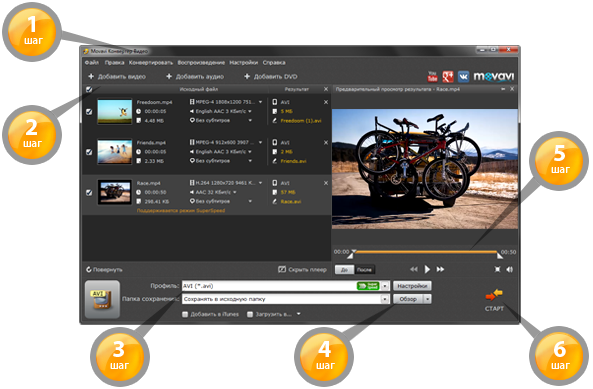
Шаг 1: Установите Movavi Конвертер Видео
ОС: Windows 8, 7, Vista, XP
Версия: 14
Размер: 36.7 МБ
Полностью на русском языке
Шаг 2: Добавьте файлы для конвертации

Запустите конвертер и добавьте файл:
- нажмите кнопку Добавить видео;
- в открывшемся окне выберите DivX видео, которое хотите переконвертировать;
- нажмите кнопку Открыть.
Или просто перетащите файл в программу.
Шаг 3: Выберите AVI из списка форматов
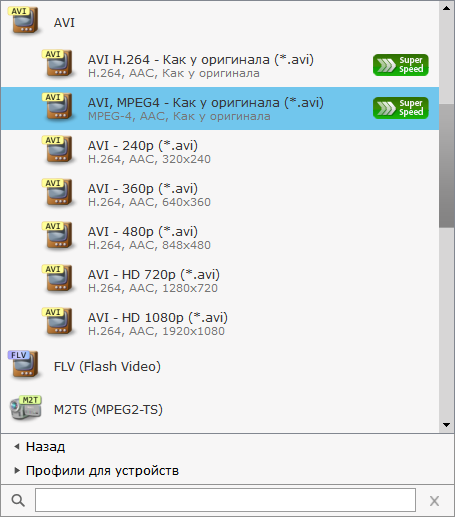
Кликните в поле Профиль, которое находится в нижней части окна программы, и нажмите на Профили для форматов. Затем раскройте раздел AVI и выберите подходящий профиль – мы рекомендуем вам выбрать AVI, MPEG4 – Как у оригинала (*.avi), чтобы максимально быстро переконвертировать видео, не меняя его разрешения.
Шаг 4: Задайте папку для сохранения

Чтобы задать папку для сохранения сконвертированных файлов, сделайте следующее:
- нажмите кнопку Обзор рядом со списком Папка сохранения;
- в открывшемся окне выберите нужную папку;
- нажмите OK.
Шаг 5: Выберите фрагмент видео

Фрагмент видео для конвертации можно задать при помощи маркеров в области предварительного просмотра.
Шаг 6: Сконвертируйте ваше видео

Нажмите кнопку Старт, чтобы запустить процесс конвертации DivX видео в заданный вами формат.
Шаг 7: Получите готовое видео
Когда конвертация DivX видео завершится, вы найдете сконвертированное видео в папке, которую
вы указали в шаге 4.